PR中电子相册的制作
1、 把要使用的视频拖到V1中
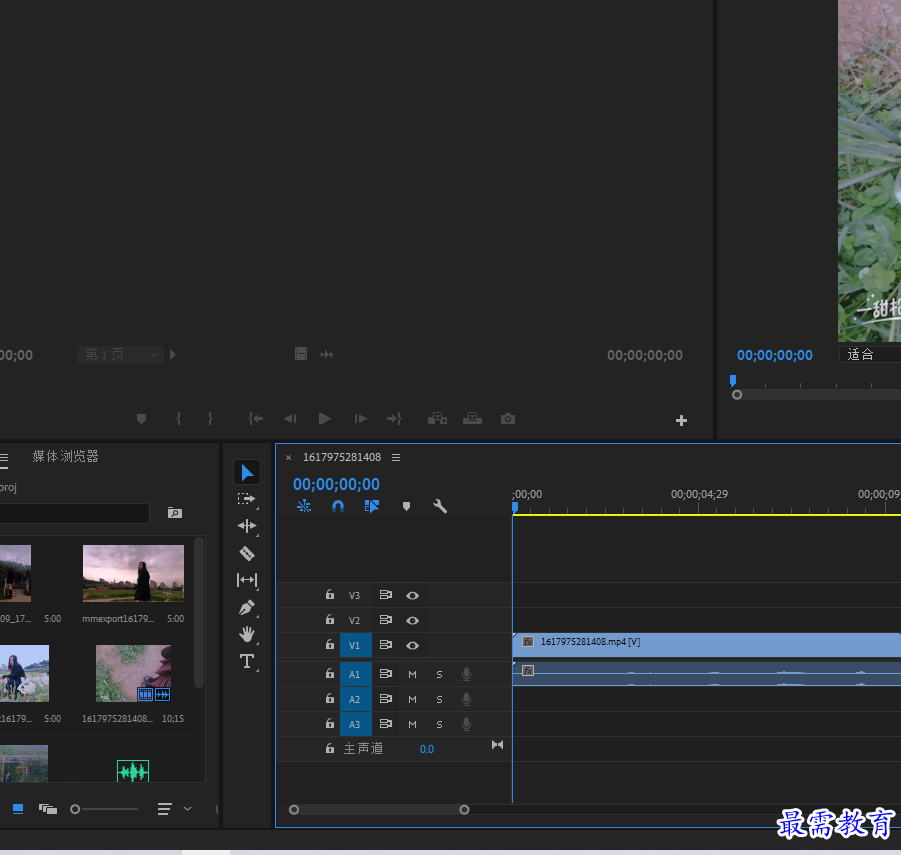
2、右击时间轴上的素材,在弹出的快捷菜单中选择“取消链接”
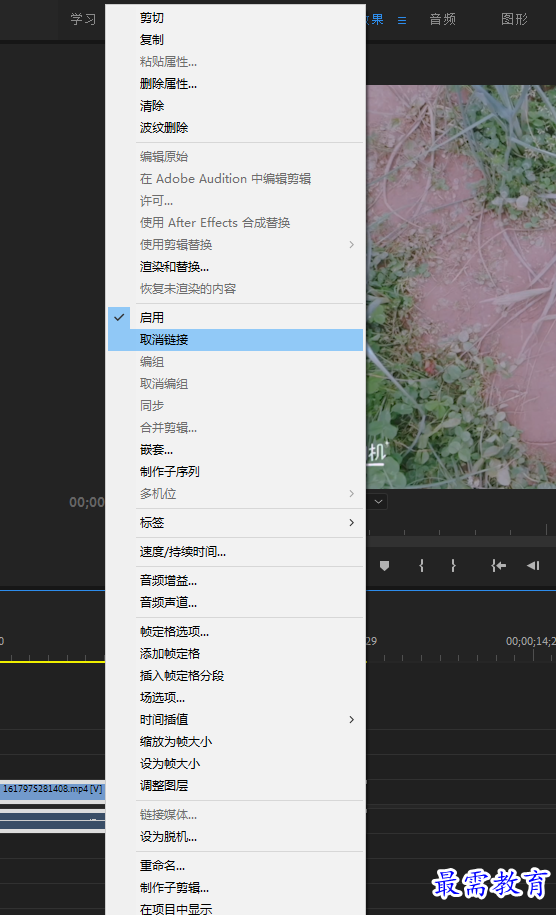
3、 把原音删掉,选择A1单击右键,选择删除
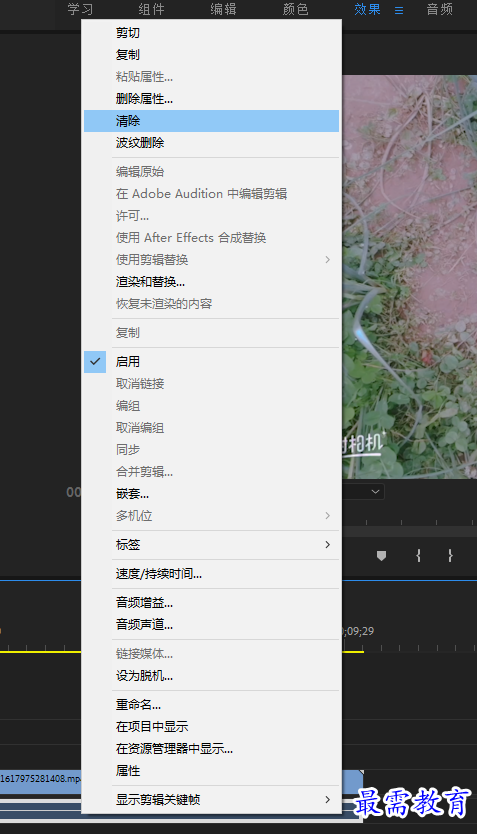
4、 如果需要在V1的基础上加一些背景可以把它到V2中注意视频时长要保持一致
5、 把需要用到的照片依次拖入V1中
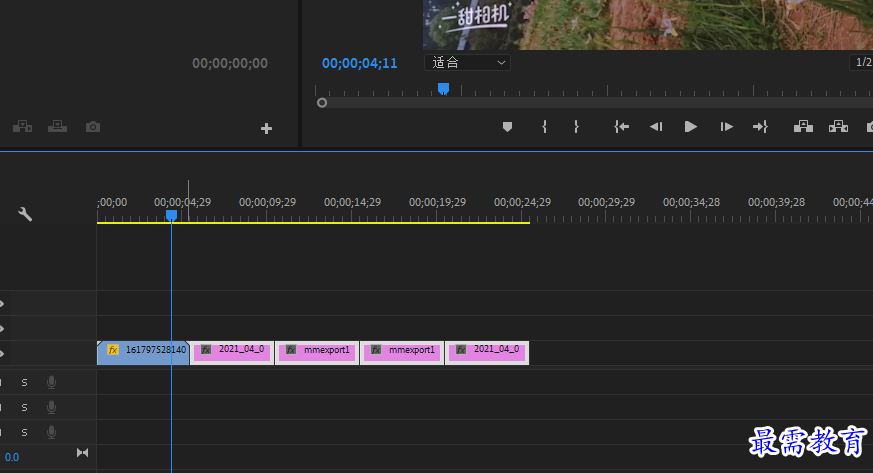
6、 选中所有照片,点击右键弹出新对话框,点击“速度/持续时间”将“持续时间”改为2秒
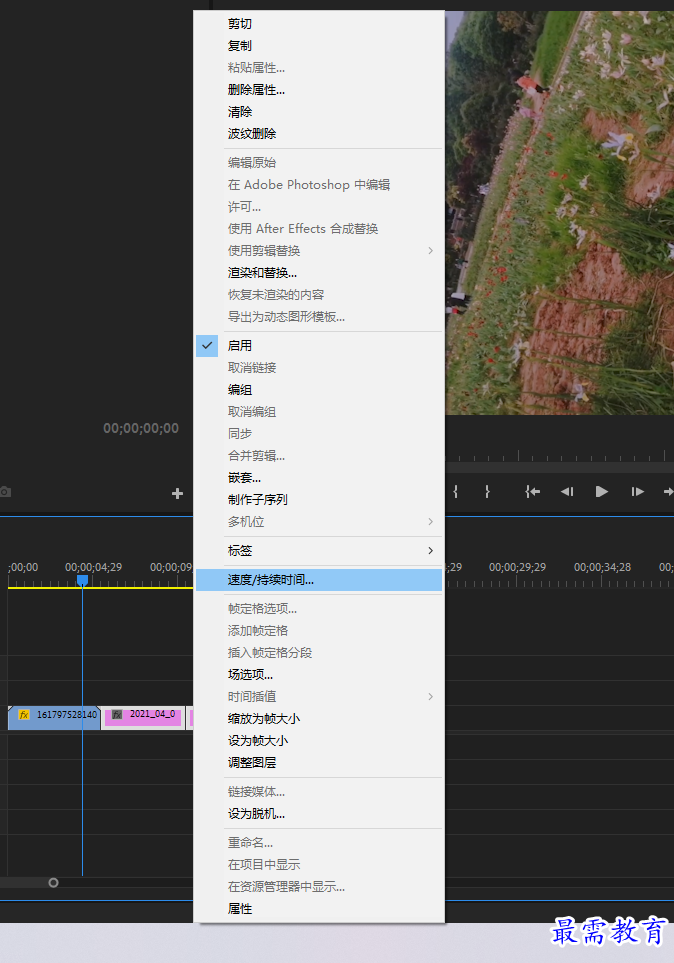
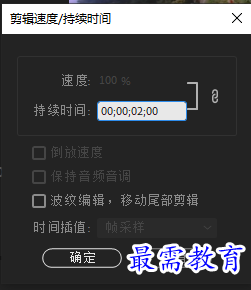
7、在“效果控件”面板中调整对象的“缩放”参赛,使照片以合适大小显示在画面中
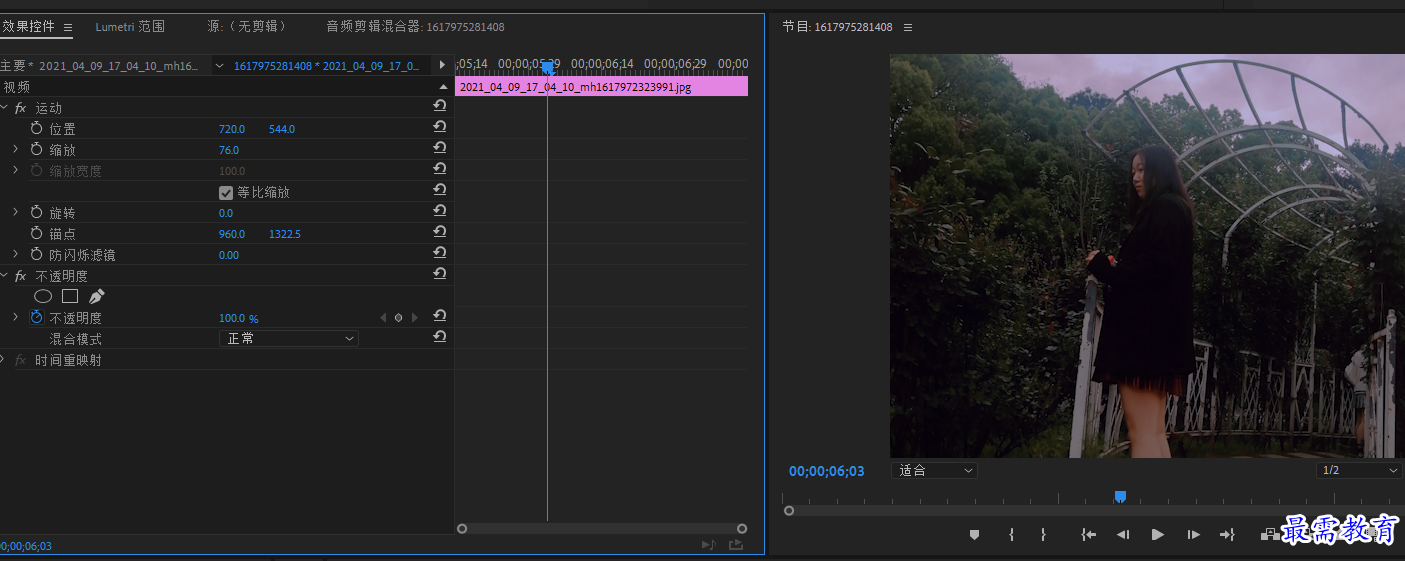
8、 根据自己喜好在照片与视频,照片与照片添加过渡效果

9、 将要使用的音频拖入A1中
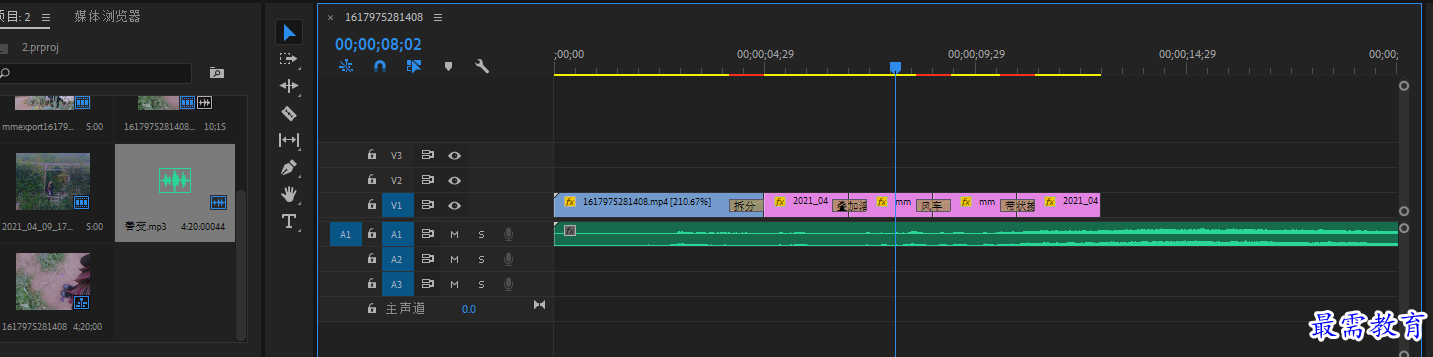
10、 用剃刀工具把多余的部分拆分
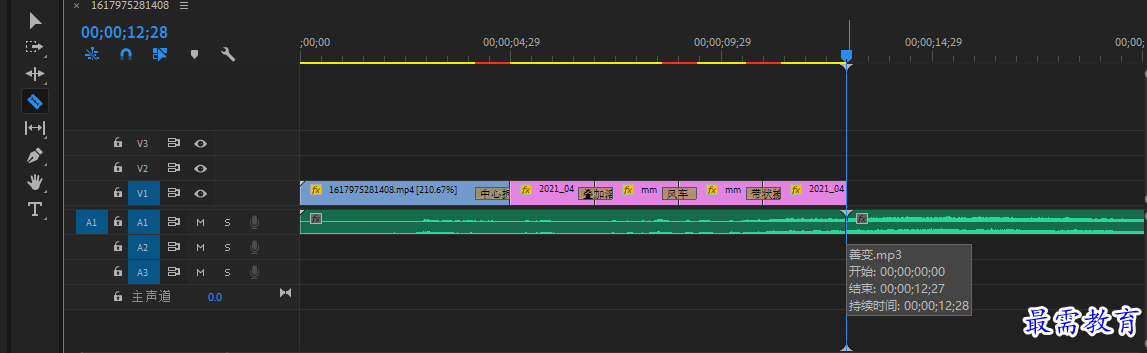
11、 选中多余的音频,点击右键,在弹出的新窗口中点击“删除”

继续查找其他问题的答案?
-
2021-03-1761次播放
-
2018Premiere Pro CC “运动”参数设置界面(视频讲解)
2021-03-1727次播放
-
2021-03-1712次播放
-
2021-03-1717次播放
-
2018Premiere Pro CC 设置字幕对齐方式(视频讲解)
2021-03-1712次播放
-
2021-03-178次播放
-
2018Premiere Pro CC 创建垂直字幕(视频讲解)
2021-03-175次播放
-
2021-03-1710次播放
-
2018Premiere Pro CC添加“基本3D”特效(视频讲解)
2021-03-1714次播放
-
2021-03-1713次播放
 前端设计工程师——刘旭
前端设计工程师——刘旭
 湘公网安备:43011102000856号
湘公网安备:43011102000856号 

点击加载更多评论>>